Tasuta viirusetõrje bitdefender tasuta Windows 10 jaoks

- 3736
- 828
- Jean Kihn
Mitte nii kaua aega tagasi kirjutasin ülevaate "Parim viirusetõrje Windows 10 jaoks", milles esitati nii tasustatud kui ka tasuta viirused. Samal ajal esitleti Bitdefenderit esimeses osas ja see puudus teises, sest sel ajal ei toetanud viirusevaba versioon Windows 10, nüüd on ametlik tugi olemas.
Hoolimata asjaolust, et Bitdefender on meie riigi tavakasutajate seas vähe tuntud ja tal pole vene liidese keelt, on see üks parimaid taskukohaseid viirusi, mis on olnud kõigepealt kõigis sõltumatutes testides aastaid. Ja tema tasuta versioon on ilmselt kõige lühikem ja lihtsam viirusetõrjeprogramm, mis töötab samaaegselt, pakkudes kõrget kaitset viiruste ja võrguohtude eest, kuid samal ajal ei köida see teie tähelepanu, kui see pole vajalik.
Installimine bitdefender tasuta väljaanne
Tasuta viirusevastase Bitdefender tasuta väljaande installimine ja esialgne aktiveerimine võib algaja kasutajal tekitada küsimusi (eriti kuna see, kes pole harjunud programmidega ilma vene keeleta) ja seetõttu kirjeldan seda protsessi täielikult.
- Pärast ametliku veebisaidilt allalaaditud installifaili alustamist (aadress allpool) vajutage nuppu Install (saate eemaldada ka märgi installatsiooniaknas vasakul asuva anonüümse statistika kogumikust).
- Installimisprotsess toimub kolmes peamises etapis - Bitdefenderi failide laadimine ja lahtipakkimine, süsteemi esialgne skaneerimine ja otse installimine.

- Pärast seda klõpsake nuppu "Sisselogimine Bitdefender" (sisestage bitdefender). Kui seda ei tehta, siis kui proovite kasutada viirusetõrjet, palutakse teil ikkagi siseneda.
- Viirusetõrje kasutamiseks on vaja Bitdefender Central konto. Ma arvan, et seetõttu on teil ilmunud aknas üks, sisestage nimi, perekonnanimi, e -posti aadress ja soovitud parool. Vigade vältimiseks soovitan neid sisestada ladina keeles ja parooli kasutatakse üsna keerukana. Klõpsake nuppu "Loo konto" (Loo konto). Tulevikus, kui Bitdefender kunagi sissepääsu taotleb, kasutage sisselogimise ja oma paroolina e-posti.

- Kui kõik läks edukalt, avaneb Bitdefenderi viirusevastane aken, mida kaalume täiendavalt jaotises programmi kasutamise kohta.
- Kiri saab kirja 4. etapis näidatud teie konto kinnitamiseks. Klõpsake saadud kirjas nuppu "Veenduge kohe" (kinnitage kohe).
3. või 5. etapis näete Windows 10 teatist „Värskendage viiruse kaitset” tekstiga, mis teatab, et kaitse viiruste eest on vananenud. Klõpsake sellel teatel või minge juhtpaneelile - turvakeskusele ja teenusele ning jaotises "Ohutus" klõpsake nuppu "Uuendage kohe".
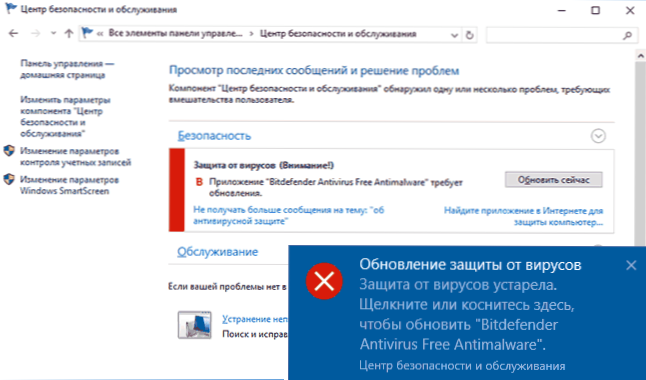
Näete taotlust, kas rakendust käivitada ProductionCenterFix.Exe Bitdefenderist. Vastus "Jah, ma usaldan kirjastajat ja tahan selle rakenduse käivitada" (see annab viirusetõrje ühilduvuse Windows 10 -ga).

Pärast seda ei näe te ühtegi uut akent (rakendus tehakse taustal), kuid installimise lõpetamiseks peate arvuti taaskäivitama (see on uuesti laadimine, mitte töö lõpuleviimine: Windows 10 -s on see oluline ). Taaskäivitamisel peate süsteemi parameetrite värskendamise ajal mõnda aega ootama. Pärast taaskäivitamist on Bitdefender installitud ja tööks valmis.
Selle ametliku lehe https: // www saate alla laadida tasuta viirusevastase bitdefenderi tasuta väljaande.Bitdefender.Com/lahendused/tasuta.Html
Tasuta viirusetõrje bitdefenderi kasutamine
Pärast viirusetõrje installimist töötab see taustal ja kontrollib kõiki käivitatud faile ning algul ka andmeid, mis salvestatakse teie ketastele. Saate igal ajal avada viirusetõrjeaken, kasutades töölaua otsetee (või saate selle sealt eemaldada) või kasutada bitdefenderi ikooni märguannete valdkonnas.

Bitdefenderi tasuta aken ei paku palju funktsioone: praeguse viirusetõrjekaitse oleku, seadetele juurdepääsu ja võimaluse kohta mis tahes faili kontrollida on ainult teavet, lohistades selle viirusetõrjeaknasse (saate faile läbi vaadata ka läbi Kontekstimenüü, klõpsates faili parema hiirenupuga ja valides "Skannib bitdefenderiga").
Bitdefenderi sätted pole ka need, mida saate segadusse ajada:

- Kaitsekaart - viirusetõrjekaitse sisselülitamiseks ja lahtiühendamiseks.
- Üritused - viirusetõrje sündmuste loetelu (tuvastamine ja toimingud).
- Karantiin - karantiinifailid.
- Väljajätmised - viirusetõrje erandite lisamine.
See on kõik, mida saab selle viiruse kasutamise kohta öelda: ma hoiatasin ülevaate alguses, et kõik oleks väga lihtne.
Märkus. Esimesed 10-30 minutit pärast installimist saab BitDefender arvuti või sülearvuti pisut laadida, mille järel süsteemiressursside kasutamine normaalseks ja ei muuda fänne isegi minu nõrga sülearvuti jaoks, mis on eksperimentide jaoks eraldatud.

Lisainformatsioon
Pärast installimist keelab BitDefender Free Edition Antiviruss Windows 10 Defenderi, kui lähete parameetritele (Win+I Keys) - värskendus ja ohutus - Windows Defender, saate seal lubada "piiratud perioodilise skaneerimise".

Kui see on kaasatud, kontrollib aeg -ajalt Windows 10 hoolduse osana süsteemi automaatselt kaitsja abil viirusi või näete ettepanekut sellise auditi täitmiseks süsteemi teatistes.
Kas soovitan seda kasutamiseks viirusetõrjet? Jah, ma soovitan (ja selle installinud minu naine oma naisele arvutis viimase aasta jooksul, ilma kommentaarideta), kui vajate kaitset paremini kui Windows 10 Antivirus, kuid soovite, et kolmanda osa -osaline kaitse oleks sama lihtne ja "vaikne". See võib olla ka huvitatud: parim tasuta viirusetõrje.

